HiCAD Punktwolke - Was ist neu?
Service Pack 2 2024 (V. 2902)
Ansichten im Clippingbox Manager
Mit der überarbeiteten Funktion Clippingbox Manager ist es möglich, beim Start eine Mehrfachauswahl von Ansichten aus der Konstruktion, in das Dialogfenster zu übernehmen.
Im Dialogfenster unter Ansichten wird dann angezeigt, wie viele Ansichten ausgewählt sind. Außerdem kann die Auswahl der Ansichten mit einem Klick auf das Kreuz entfernt werden. Um eine Ansicht auszuwählen, klicken Sie sie mit der linken Maustaste oder nach Wahl des Icons  in der Konstruktion an. Ist die Ansicht schon aktiv so wird sie dann aus der Auswahl gelöscht. Die aktivieren Ansichten werden mit einer orangenen Umrandung in der Konstruktion gekennzeichnet. Unter Clippings sind wie bisher die Funktionen und alle in der Konstruktion vorhandenen Clippingboxen aufgeführt. Durch die Checkbox vor den unterschiedlichen Darstellungen der Punktwolke wird angezeigt, welches Clippings bei den Ansichten verwendet werden. Diese Zuordnung können Sie hier ändern.
in der Konstruktion an. Ist die Ansicht schon aktiv so wird sie dann aus der Auswahl gelöscht. Die aktivieren Ansichten werden mit einer orangenen Umrandung in der Konstruktion gekennzeichnet. Unter Clippings sind wie bisher die Funktionen und alle in der Konstruktion vorhandenen Clippingboxen aufgeführt. Durch die Checkbox vor den unterschiedlichen Darstellungen der Punktwolke wird angezeigt, welches Clippings bei den Ansichten verwendet werden. Diese Zuordnung können Sie hier ändern.
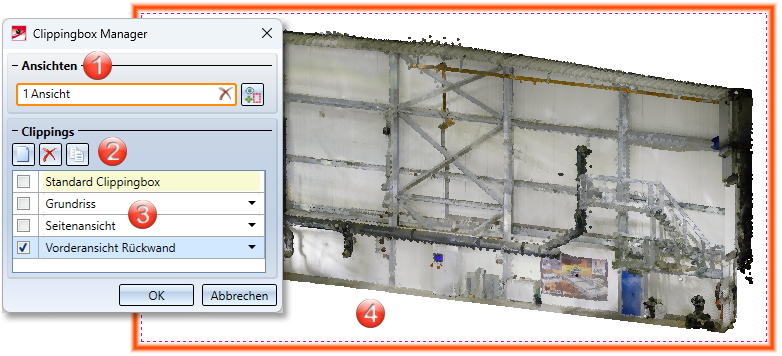
(1) Auswählen und entfernen von Ansichten
(2) Clippings: Icons zum Erzeugen, Löschen und Kopieren von Ansichten der Punktwolke
(3) Liste der unterschiedlich geclippten Punktwolken
(4) Aktives Clipping Vorderansicht Rückwand in der 3D-Modellansicht
Meldung bei hoher Speicherauslastung
Zum Punktwolkenkonverter wurden Prozessinformationen hinzugefügt. Damit kann man den Konvertierungsprozess überwachen und wird durch eine Warnung darauf aufmerksam gemacht, dass z.B. die Speicherauslastung zu hoch ist.
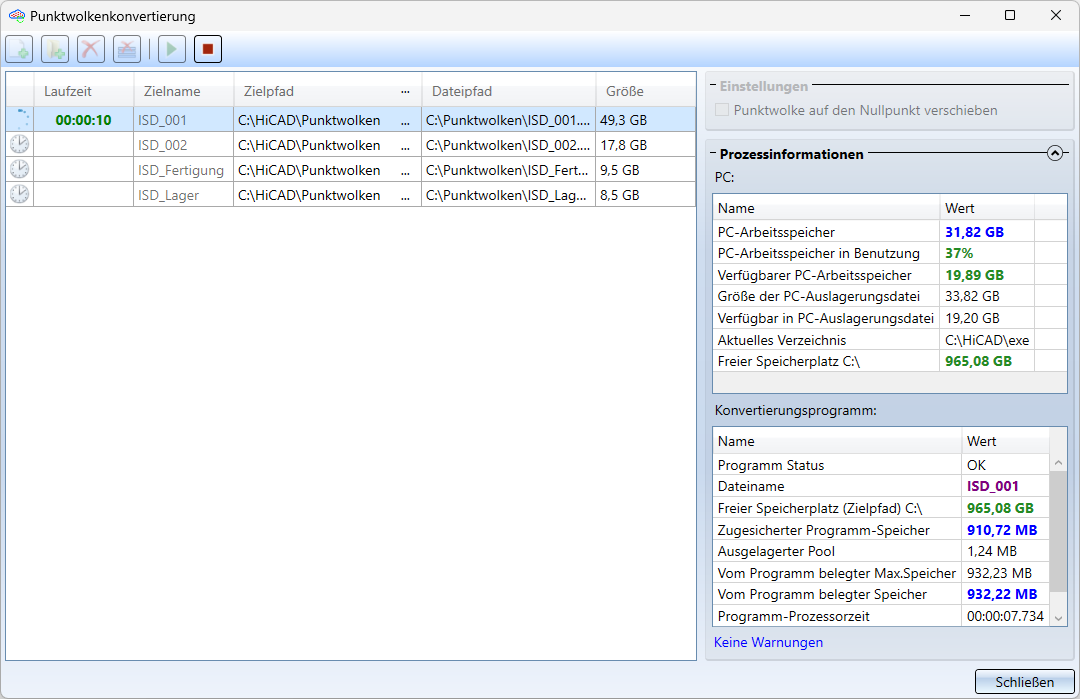
Major Release 2024 (V. 2900)
Clippingbox Manager
Der neue Clippingbox Manager  erleichtert die Arbeit mit verschiedenen Ansichten bzw. Clippingboxen der Punktwolke.
erleichtert die Arbeit mit verschiedenen Ansichten bzw. Clippingboxen der Punktwolke.
-
Sie können in der 3D-Modellansicht zwischen verschiedenen Clippings umschalten, um die passende Geometrie für die Modellierung zu sehen.
-
Sie können für die verschiedenen Ansichten einer Blattansicht Clippings der Punktwolke erstellen, um die passende Darstellung für die Detailansichten auszuwählen.
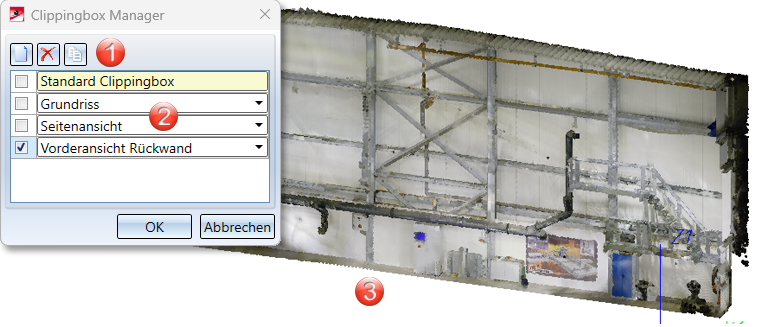
(1) Icons zum Erzeugen und Löschen von Clippings der Punktwolke
(2) Liste der verschiedenen Ansichten mit unterschiedlich geclippter Punktwolke
(3) Aktives Clipping Vorderansicht Rückwand in der 3D-Modellansicht
Mit den Funktionen im Clippingbox Manager erstellen, kopieren und löschen Sie Ansichten von der Punktwolke. Dabei leitet die Funktion Neu ![]() eine neue Ansicht der kompletten Punktwolke ohne Clippingbox ab. Wählen Sie Kopieren
eine neue Ansicht der kompletten Punktwolke ohne Clippingbox ab. Wählen Sie Kopieren ![]() , so wird die aktive Ansicht der Punktwolke mit Clippingbox und Ausnehmung dupliziert. Die neue Ansicht ist automatisch aktiv. Verlassen Sie dann den Manager mit OK, beziehen sich alle Bearbeitungen, z. B. Clippingbox bearbeiten
, so wird die aktive Ansicht der Punktwolke mit Clippingbox und Ausnehmung dupliziert. Die neue Ansicht ist automatisch aktiv. Verlassen Sie dann den Manager mit OK, beziehen sich alle Bearbeitungen, z. B. Clippingbox bearbeiten  oder Ausnehmung
oder Ausnehmung  , auf die aktive Ansicht. Sie ist mit einem Haken
, auf die aktive Ansicht. Sie ist mit einem Haken  gekennzeichnet.
gekennzeichnet.
Der Clippingbox Manager bei der Blattansicht
Wenn Sie ein Blatt mit mehreren Ansichten erstellen, dann können Sie auch hier mit dem Clippingbox Manager den Ansichten die verschiedenen Darstellungen der Punktwolke zuweisen. Aktivieren Sie dazu erst eine Blattansicht z. B. Draufsicht und rufen Sie dann den Clippingbox Manager auf. Jetzt können Sie eine neue Ansicht erstellen oder eine vorhandene Ansicht der geclippten Punktwolke auswählen. Die Blattansichten der Punktwolke werden nur im schattierten Modus dargestellt.
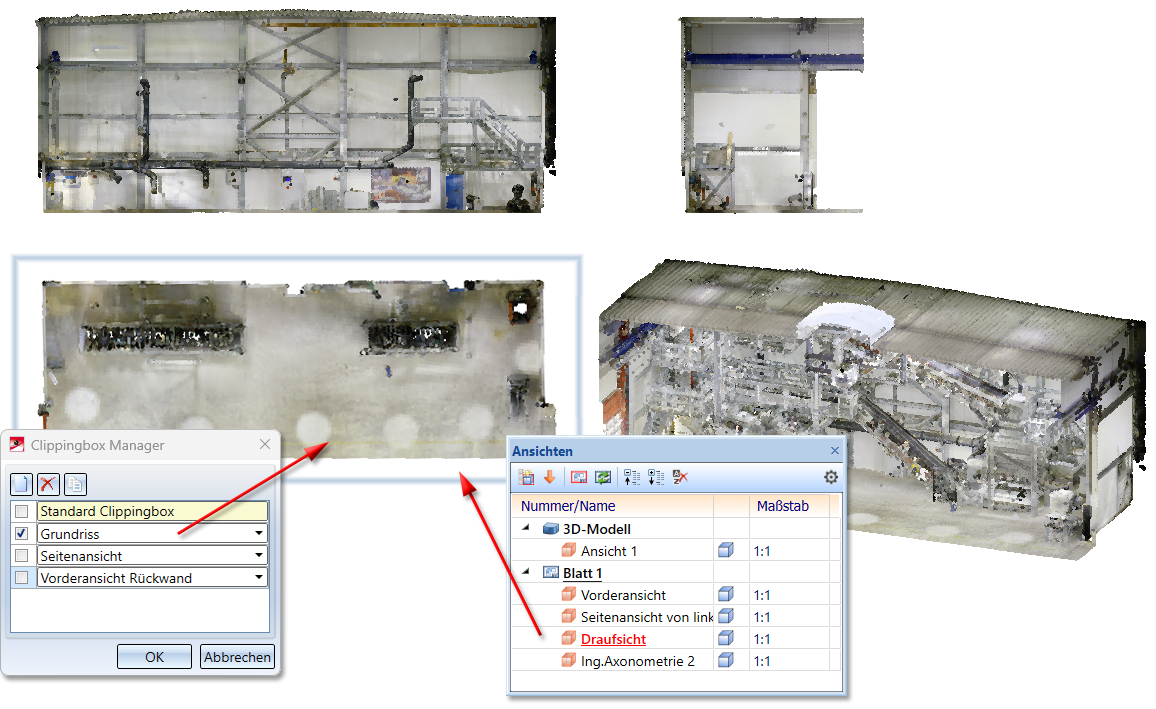
Blatt mit 4 verschiedenen Ansichten, in denen die Punktwolke jeweils eine andere Clippingbox und Ausnehmung hat.

